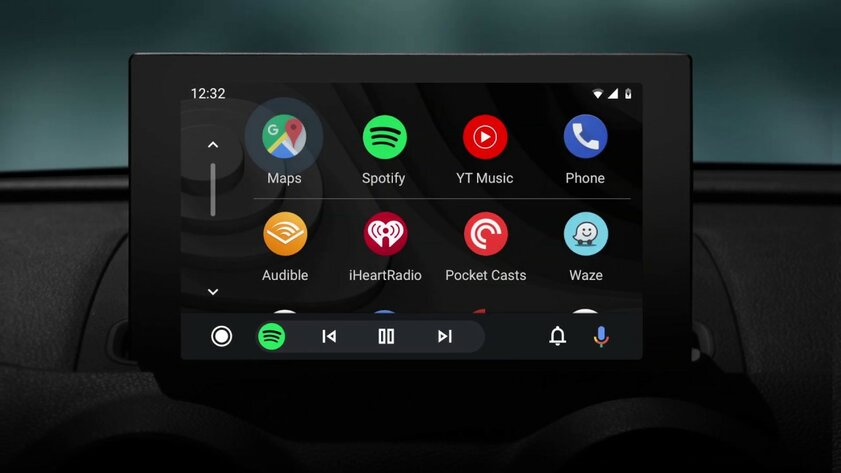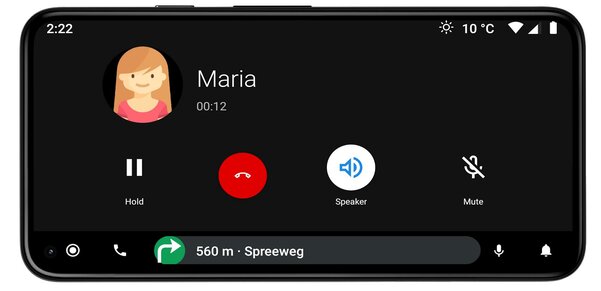- Тема: Универсальная панель приборов VENATOR
- Универсальная панель приборов VENATOR
- Собрал себе виртуальный щиток!
- Это приложение превращает смартфон в приборную панель для авто в стиле Android Auto
- Цифровая приборная панель на автомобиль своими руками
- Схема
- Скетч (прошивка) для контроллера Arduino Mega
- Настройка ESP-8266
- Приложение «Приборная панель для планшета»
Тема: Универсальная панель приборов VENATOR
Опции темы
Поиск по теме
Отображение
Универсальная панель приборов VENATOR
Начало проекта ЗДЕСЬ
По вопросу приобретения пишем в почту venatordashboard@gmail.com
Внимание, группа разработчиков не имеет отношения к тому разводу, который производится в соцсети » ВКОНТАКТЕ» и ответственности за потраченные Ваши деньги не несет. У нас нет ни отдельного сайта, ни представителей в соцсетях. По этой же причине временно удалены и демоверсии программыУниверсальная панель приборов VENATOR представляет собой программно-аппаратную систему, позволяющую дублировать показания штатной приборной панели автомобиля, и выводить их в графическом виде, на дисплее CAR PC под управлением Windows (на отдельном, или в составе фронтенда на основном) или на разного рода ANDROID устройствах.. Блок сбора данных не использует протоколы СAN, K-line, OBD и подобные, чем принципиально отличается от аналогичных решений. Все штатные датчики подключаются непосредственно к блоку . Блок опрашивает датчики с периодом 50 мс, и передает данные в цифровом виде в программу визуализации. Независимый опрос датчиков позволяет значительно повысить частоту опроса, а также использовать систему на автомобилях не имеющих ЭБУ (карбюраторные, дизельные, электро).
Система состоит из Блока сбора и обработки данных Venator PSU, программы Venator и устройства отображения (компьютер на Windows или Android устройство)
Программа Venator использует платформу Adobe AIR. Благодаря этому достигается высокое качество графики и совместимость с платформами Windows и Android. Так же присутствуют несколько стилей оформления активных элементов пользовательского интерфейса и возможность использовать пользовательские фоны (скины).
Передача обработанных данных осуществляется по интерфейсам COM over USB, Ethernet, Wi-Fi, причем одновременно, что дает возможность, запустив программу на нескольких устройствах, получать на них данные с одного блока обработки
На сегодняшний день доступен следующий функционал:
1. Индикация скорости
2. Индикация оборотов ДВС
3. Сигналы зеленой и красной зоны оборотов ДВС т.н. SHIFT (настраиваются пользователем)
4. Общий одометр (начальный пробег задается пользователем)
5. Суточный сбрасываемый одометр (сбрасывается кнопкой)
6. Сервисный счетчик обратного отсчета (интервал межсервисного пробега задается пользователем)
7. Индикация напряжения бортсети (калибруется пользователем)
8. Индикация температуры ДВС (калибруется пользователем)
9. Индикация остатка топлива (калибруется пользователем)
10. Контрольные лампы
11. Часы
12. 5 скинов
13. Дневной и ночной режим каждого скина (переключение при включении габаритов или по датчику освещенности)
14. 4 стиля стрелок (выбирается пользователем)
На данный момент в базовую версию программы включены 5 скинов:
Возможно изготовления скина по персональному заказу
Ограничение демоверсии всего одно — не отображается скорость выше 60 км/ч
Опробованные варианты построения системы
Последний раз редактировалось Venator; 13.01.2016 в 00:22 . Причина: Обновления
Источник
Собрал себе виртуальный щиток!
Доброго времени друзья! Осуществил одну свою мечту! Поставил себе в Рено Логан виртуальный щиток приборов, собранный своими руками! Постараюсь вкратце описать что было сделано!
на подготовку к проекту ушло почти пол года! На сборку и тесты около 2х месяцев! Сейчас панель установлена в авто и работает выполняя функции штатного щитка более 2х месяцев ! Конечно это не финишный вариант, но вполне работоспособный образец!
И так! Что это такое?Это симбиоз приложения под управлением андроид и блока сбора данных! Для чёткости и точности обновляемые данные принято разделить на две групы. ПЕРВАЯ это данные, которве должны приходить чётко, вовремя и без всяких препятствий. Такие данные беруться с CAN шины автомобиля, комуникатором выступает ELM327, usb версия, призванный доносить информацию о скорости, обороты двигателя температуру ОЖ, состояние индикатора CHECK ENGINE, читать коды неисправностей. Связь реализуется по протоколу CAN 14 765 4 11bitID 500kbaud.Вторая группа это индикаторы панели и вторичные данные, такие как концевики дверей и прочие!Данные поступающие от блока сбора передаются в блок обработки и визуализации, основаный на Android TV box, гениальная штука скажу я вам.
После того как приложение именуемое REALDASH, обработало полученные данные всё выводится на 13.3 дюймовую матрицу от ноутбука по средствам Hdmi, через скалер zvst (хх), прошитый под данную матрицу!Для такого рода задач я изменил приложение под свои нужды сделав из него Launcher, заменяющий собою стандартный рабочий стол и стартующий самым первым из приложений, таким образом экономия старта системы секунд 10! В режиме покоя ток утечки около 40мА, что давольно таки не плохой показатель.
Для многих авто этот ток окажется пустяком, но с моим графиком выездов это всё ещё много и я выключаю андроид полностью!Приложение может изменять скины и вообще всё что вы видите можно расположить как угодно! Это несомненно даёт преимущество перед многими аналогичными приложениями! В нём так же реализована поддержка Ардуино! И множество других систем( megasqirt, vems). Так что оценивайте, комментируйте! Задавайте вопросы!
Источник
Это приложение превращает смартфон в приборную панель для авто в стиле Android Auto
Не все автомобили имеют поддержку Android Auto — системы для сопряжения с Android-устройством и отображения его функций на приборной панели и медиацентре. В таком случае можно установить соответствующее приложение на смартфон и превратить его в приборную панель Android Auto. Однако официальный клиент предлагает ограниченную функциональность, и его низкий рейтинг говорит о том, что оно недостаточно хорошее. К счастью, появилось новое стороннее приложение AutoZen, которое решает эту проблему.
На главном экране AutoZen отображается карта с текущим местоположением и скоростью движения. В верхнем левом углу есть поиск места назначения, ближайших заправок, парковок, ресторанов, магазинов, контактов и так далее. Внизу размещены несколько дополнительных кнопок, которые позволяют получить быстрый доступ к номеронабирателю и приложениям. Кроме того, на нижней панели также находятся элементы управления музыкой для выбранного приложения, кнопка для запуска голосовых команд и кнопка доступа к уведомлениям.
Вдобавок ко всем функциям, упомянутым выше, AutoZen имеет несколько дополнительных. Это встроенная пошаговая навигация на базе Mapbox, предупреждения о камерах контроля скорости, дорожных работах и авариях. Платная версия позволяет использовать приложение в качестве лаунчера по умолчанию, а также разблокирует поддержку жестов, режим «Не беспокоить», автоматический запуск Bluetooth и многое другое.
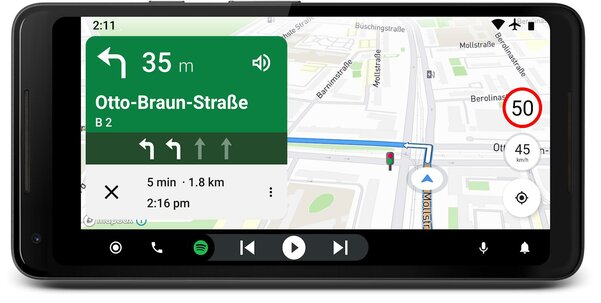
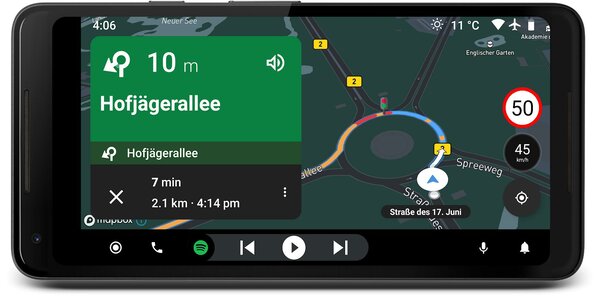
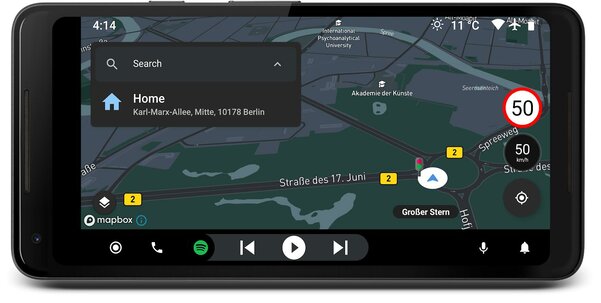
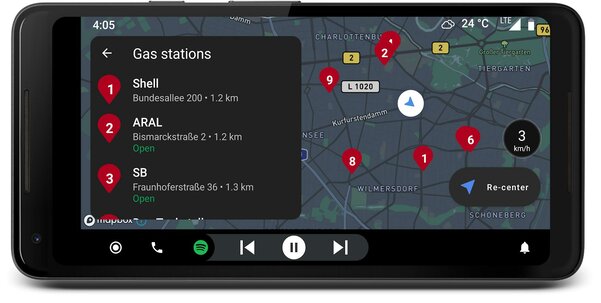
AutoZen можно скачать в Google Play, большинство его функций доступны бесплатно, а премиум-версию перед покупкой дают попробовать в течение 7 дней.
Источник
Цифровая приборная панель на автомобиль своими руками

Для ее создания потребуются следующие комплектующие:
- Контроллер Arduino MEGA
- Планшет с операционной систем Androir
- Модуль Wi-Fi esp8266
- Преобразователь питания с 12 до 5 вольт (можно использовать любое автомобильное зарядное устройство для мобильных телефонов).
К контроллеру Arduino подключаются все датчики автомобиля. В нашем случае потребовалось еще установить датчик скорости в коробку передач вместо тросика привода спидометра. А так же завести провод в салон автомобиля от коммутатора зажигания, чтобы контроллер смог отображать обороты двигателя (это нужно было сделать, так как в ОКЕ не был установлен тахометр).
Схема
Датчики к контроллеру подключить необходимо по следующей схеме:
Скетч (прошивка) для контроллера Arduino Mega
Скачать готовый скетч в файле можете по этой ссылке.
unsigned long micros_sp = 0, micros_th = 0;
volatile int tz;
volatile int sz;
volatile int sp; //импульсы спидометра
volatile int th; //импульсы тахометра
int analogInput [15]; //массив аналоговых значений
int digitalInput[29]; //массив цифровых значений
String resultString = «»; //строка
int i; //счетчик циклов
//********************************************************************
void setup() <
for(i=0; i
digitalInput[i]=0;
>
for(i=0; i
analogInput[i]=0;
>
Serial.begin(115200);
Serial2.begin(115200); //инициализация ком порта
attachInterrupt(0, speedometr, RISING); //прерывание спидометра по фронтам импульса
attachInterrupt(1, tahometr, RISING); //прерывание тахометра по фронтам импульса
>
//********************************************************************
void loop() <
analogInput[0] = analogRead(0); // B13 напряжение
analogInput[1] = analogRead(1); // B24 топливо
analogInput[2] = analogRead(2); // B21 температура охлаждения
analogInput[3] = analogRead(8); //
analogInput[4] = analogRead(7); //
analogInput[5] = analogRead(3); //
analogInput[6] = analogRead(4); //
analogInput[7] = analogRead(9); //
analogInput[8] = analogRead(10); //
analogInput[9] = analogRead(11); //
analogInput[10] = analogRead(12); //
analogInput[11] = analogRead(13); //
analogInput[12] = analogRead(14); //
analogInput[13] = analogRead(15); //
analogInput[14] = analogRead(6); //
digitalInput[0] = digitalRead(4); // зажигание
// digitalInput[1] = digitalRead(5); //
//********************************************************************
digitalInput[2] = digitalRead(53) + //
digitalRead(51) * 2; //
//********************************************************************
digitalInput[3] = digitalRead(5) + // A14 левый поворот
digitalRead(6) * 2; // A13 правый поворот
//********************************************************************
digitalInput[4] = digitalRead(8) + // A18 ближний
digitalRead(9) * 2; // A17 дальний
//********************************************************************
digitalInput[5] = digitalRead(10) + // А16 птф передние
digitalRead(11) * 2; // A15 птф задний
//********************************************************************
digitalInput[6] = digitalRead(23); // A23 чек
digitalInput[7] = !digitalRead(21); // B 9 — уровень тж
digitalInput[8] = !digitalRead(31); // A19 — ручник
digitalInput[9] = digitalRead(25); // B 3 износ колодок
digitalInput[10] = !digitalRead(45); // B10 — лампа топлива
digitalInput[11] = !digitalRead(51); // B12 — уровень ож
digitalInput[12] = !digitalRead(47); // А24 — давление масла
digitalInput[13] = digitalRead(27); // A20 лампа вентилятора
digitalInput[14] = !digitalRead(29); // A23 зарядка
digitalInput[15] = digitalRead(33); // A 5 абс
digitalInput[16] = digitalRead(35); // A20 srs
digitalInput[17] = digitalRead(37); // A 3 ремень
digitalInput[18] = digitalRead(39); // B 1 двери
digitalInput[19] = 0;//digitalRead(22); // B 2 p
digitalInput[20] = 0;//digitalRead(24); // А22 r
digitalInput[21] = 0;//digitalRead(26); // A 7 n
digitalInput[22] = 0;//digitalRead(28); // B 6 d
digitalInput[23] = 0;//digitalRead(30); // B 5 s
digitalInput[24] = digitalRead(41); // A 8 резерв
digitalInput[25] = 0;//digitalRead(32); // A 9 резерв
digitalInput[26] = digitalRead(43); // A10 резерв
digitalInput[27] = 0;//digitalRead(34); // A11 резерв
digitalInput[28] = digitalRead(49); // B 4 резерв
resultString = String(resultString + sp);
resultString = String(resultString + «,»);
resultString = String(resultString + th*10);
resultString = String(resultString + «,»);
for(i=0; i
resultString = String(resultString + analogInput[i]);
resultString = String(resultString + «,»);
>
for(i=0; i
resultString = String(resultString + digitalInput[i]);
>
resultString = String(resultString + «:\n»);
// Serial2.print (resultString);
Serial.print (resultString);
resultString = String(«»);
tz = tz — 1;
sz = sz — 1;
if (tz == 0)
delay(50);
>
//********************************************************************
void speedometr() < //измеряем частоту на входе спидометра по прерыванию
sp=(900000.0/( micros() — micros_sp));
micros_sp = micros();
sz = 10;
>
//********************************************************************
void tahometr() < //измеряем частоту на входе тахометра по прерыванию
th=(2900000.0/( micros() — micros_th));
micros_th = micros();
tz = 10;
>
Настройка ESP-8266
Перед тем как подключать Модуль ESP8266 к схеме его нужно прошить и настроить в режиме прозрачного моста Tcp2uart (tcp to uart), чтобы полученные данные с ком-порта он передавал планшету по Wi-Fi.
Прошивать лучше через USB-UART преобразователь, который должен иметь выход источника 3.3V для питания ESP8266. Так же этот источник должен обеспечить необходимый ток не менее 200мА.
Готово! Теперь при подключении модуля ESP-8266 к ардуино он работает в режиме прозрачного моста и по Wi-Fi передает необходимые данные.
Приложение «Приборная панель для планшета»
Приложение можете скачать по ссылке.
Благодарим пользователя Frud портала Drive2 за опубликованную версию приложения и описание метода установки приложения:
После установки приложение уже будет работать. Для того чтобы включить его автозагрузку необходимо сделать следующее:
После установки необходимо зайти в настройки Андроид, в раздел «Домашний экран», выбрать приложение приборной панели VenatorLite2. Очень важный момент! Выйти в настройки Андроида из приложения приборной панели для возврата стандартного Launcher-a нельзя. Перед тем как установить приложение вместо Launcher-a необходимо убедиться что в настройки можно зайти из статусбара. Иначе вернуть стандартный лаунчер будет проблематично.
ПРИМЕЧАНИЕ! Перед установкой автозагрузки желательно настроить и отладить работу приложения.
После запуска приложения нужно зайти в настройки (нажать на значок шестеренки справа вверху). Тут надо указать ip-адрес и порт (В нашем примере этими значениями являются: адрес 192.168.4.1 и порт 3333).
Осталось все подключить и протестировать. Если все сделали правильно, то при вкючении устройства и подаче на 4-ый пин ардуино «плюса» приборная панель включится.
А вот как выглядит приборная панель, установленная в ОКУ:
Желаем успеха в реализации данного проекта
Источник